Skannimine (salvestamine USB-mäluseadmesse)
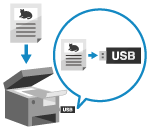 | Dokumendi skannimisel saate salvestada skannitud andmed seadmega ühendatud USB-mäluseadmesse. See on otstarbekas, kui kasutate skannitud andmeid võrguühenduseta arvutis või liikvel olles. |
Vajalikud ettevalmistused |
Sätted võimaldavad salvestada skannitud andmed USB-mäluseadmesse. Ettevalmistused skannitud andmete salvestamiseks USB-mäluseadmesse |
1
Asetage dokument kohale. Originaalide asetamine
2
Sisestage USB-mäluseade selle seadme USB-pesasse. USB-mäluseadme sisestamine ja eemaldamine
Kui kuvatakse mälukandja toimingukuva, vajutage [USB-skannimine] ja jätkake 5. juhisega.
3
Vajutage [Skanni] juhtpaneeli kuval [Avamenüü]. [Avamenüü] kuva
Kuvatakse skannimistüübi valikukuva.
4
Vajutage [USB-mälukandja].
Kuvatakse skannimiskuva.
5
Määrake skannimissätted. Skannimissätted
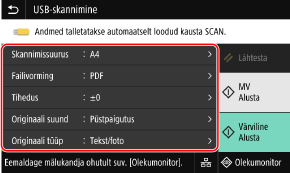
Skannitud andmed salvestatakse järgmise failinimega.
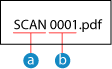
 Vaikestring (Saab muuta. Faili/jaotuse määramine)
Vaikestring (Saab muuta. Faili/jaotuse määramine) Neljakohaline number
Neljakohaline number6
Vajutage [Alusta MV] või [Alusta Värviline].
Algab dokumendi skannimine.
Dokumendi mustvalgelt skannimiseks vajutage [Alusta MV] ja värviliselt skannimiseks vajutage [Alusta Värviline].
Skannimise tühistamiseks vajutage [Tühista]  [Jah]. Skannimise tühistamine
[Jah]. Skannimise tühistamine
 [Jah]. Skannimise tühistamine
[Jah]. Skannimise tühistamineKui skannimine on lõpule viidud, luuakse USB-mäluseadmesse kaust nimega SCAN_nn (kus nn on number) ja skannitud andmed salvestatakse sellesse kausta.
 Kui kuvatakse teade [Skanni järgmine]
Kui kuvatakse teade [Skanni järgmine]
Kui dokument on asetatud dokumendiklaasile ja skannitud PDF- või TIFF-vormingus, ilmub täiendavate dokumentide skannimise kuva.
Kui soovite dokumentide skannimist jätkata, asetage need dokumendiklaasile ja vajutage [Skanni järgmine].
Skannitud andmete salvestamiseks vajutage [Lõpeta].
Kui soovite dokumentide skannimist jätkata, asetage need dokumendiklaasile ja vajutage [Skanni järgmine].
Skannitud andmete salvestamiseks vajutage [Lõpeta].
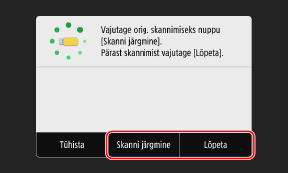
* Kui originaali formaat on erinev, võib osa kujutisest puududa või kujutis võidakse skannida väiksemalt.
7
Kui skannimine on lõpule viidud, eemaldage USB-mäluseade. USB-mäluseadme eemaldamine